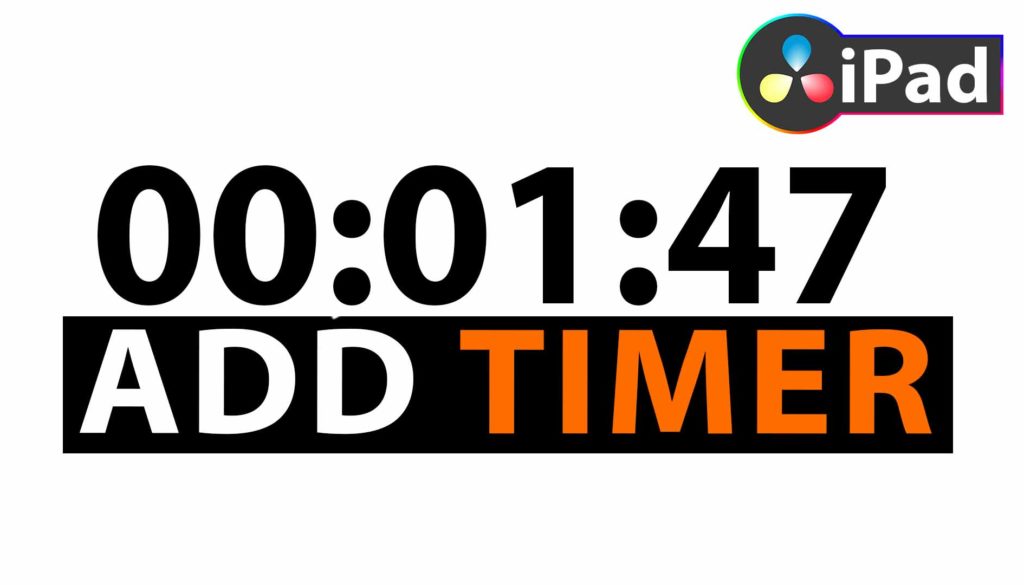So fügst du einen TIMER in DaVinci Resolve iPad hinzu!
In diesem Artikel/Video zeige ich dir, wie du einen einfachen Timer-Effekt erzeugen kannst, der die Zeit auf dem Bildschirm zählt. Hierzu verwenden wir den Custom Title+ in DaVinci Resolve für das iPad.
Pro Tipp: Mache deine Videos cinematisch (und spare eine Menge Zeit) mit unserem Seamless Transition Pack für DaVinci Resolve iPad.

Contents
[Video] So fügst du einen TIMER in DaVinci Resolve iPad hinzu!
Schritt 1: Füge den Custom Title Text+ hinzu
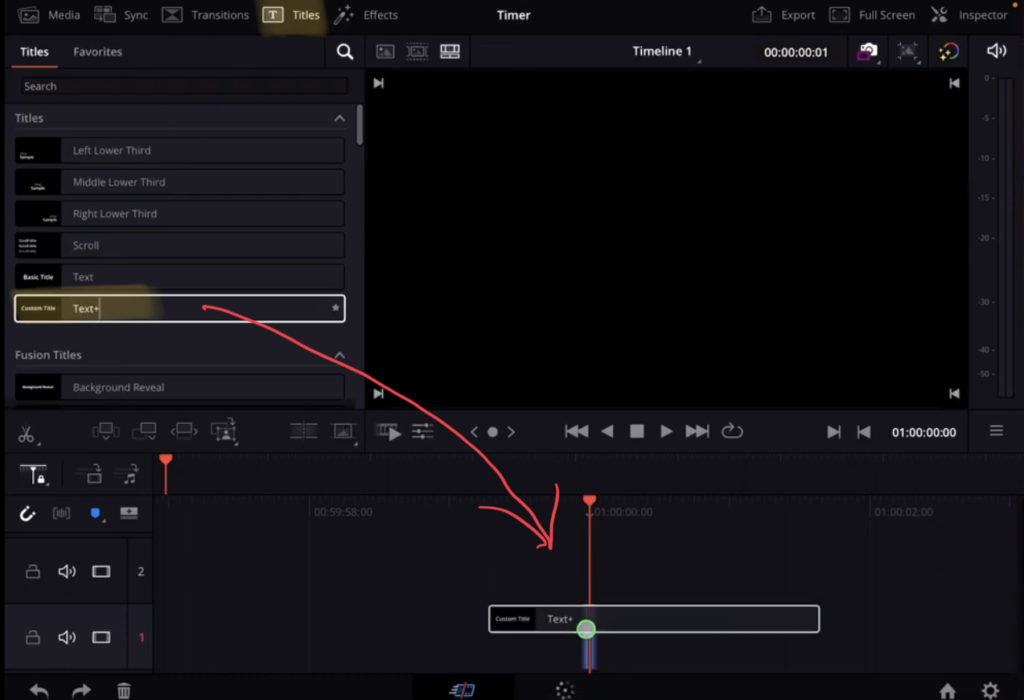
Damit dieser Effekt funktioniert, benötigen wir den benutzerdefinierten Titel „Text+“ (nicht den Standardtext). Ziehe ihn per Drag & Drop auf die Timeline. Wähle den Clip aus und gehe zum Inspektor (oben links).
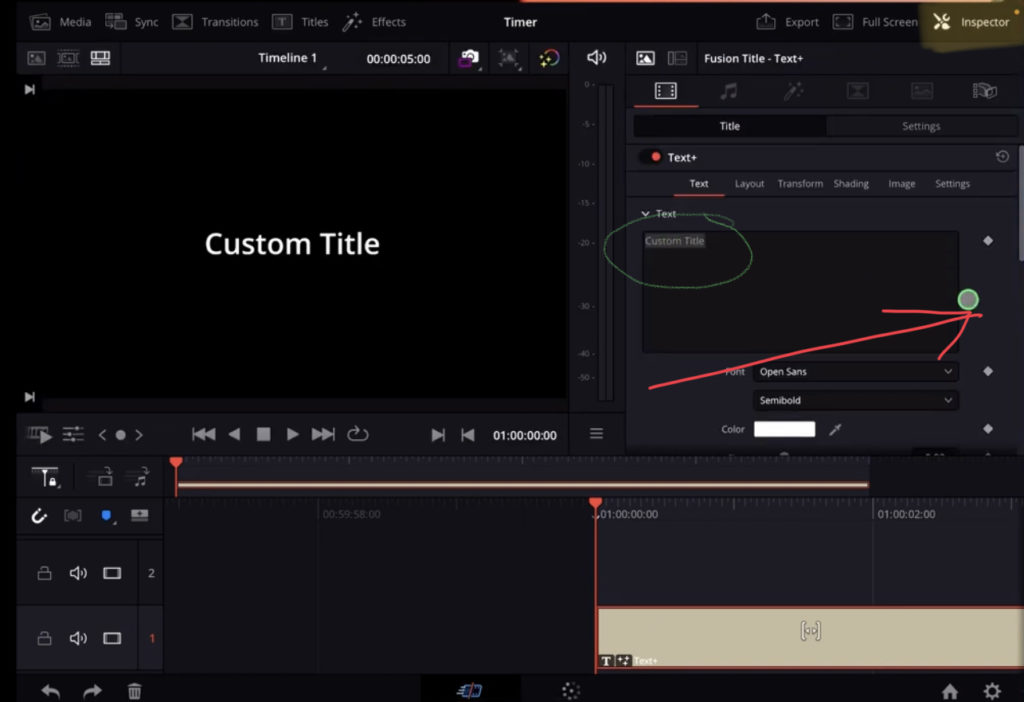
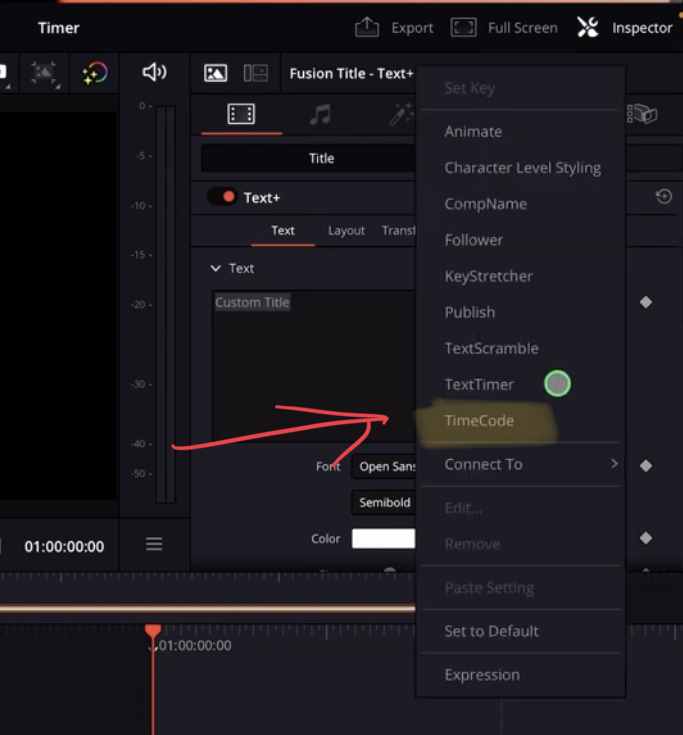
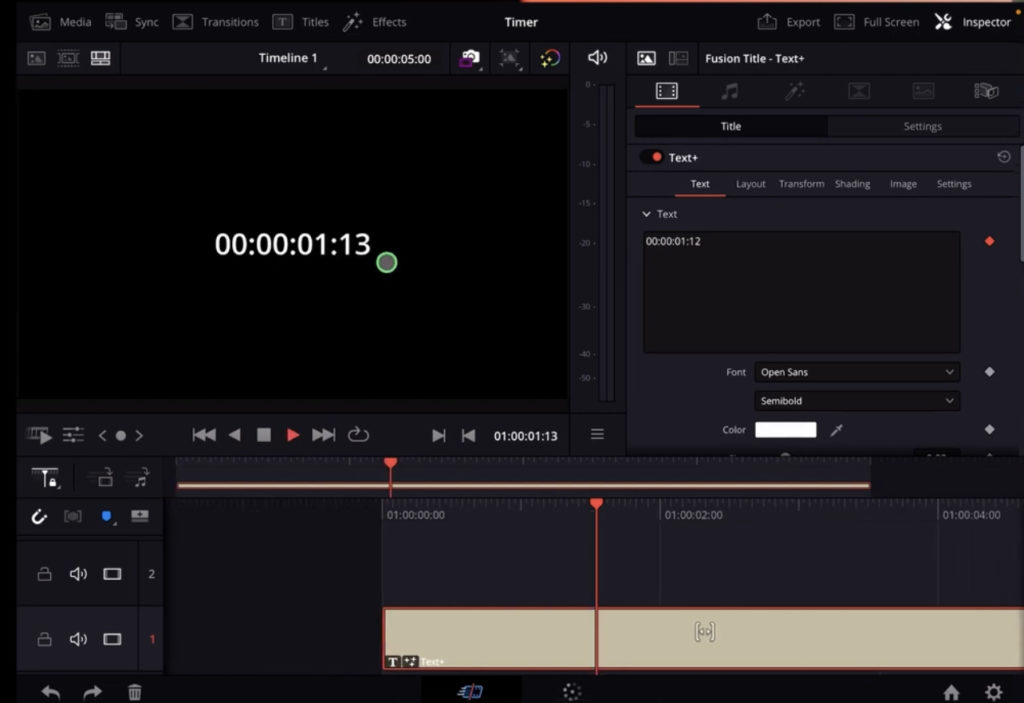
Wenn du die Timeline abspielst, siehst du, dass DaVinci Resolve automatisch die Zeit zählt. Aber so sieht es immer noch etwas unbrauchbar aus. Was ist, wenn du nur die Sekunden sehen willst?
Schritt 2: So änderst du das Aussehen von TimeCode in DaVinci Resolve iPad
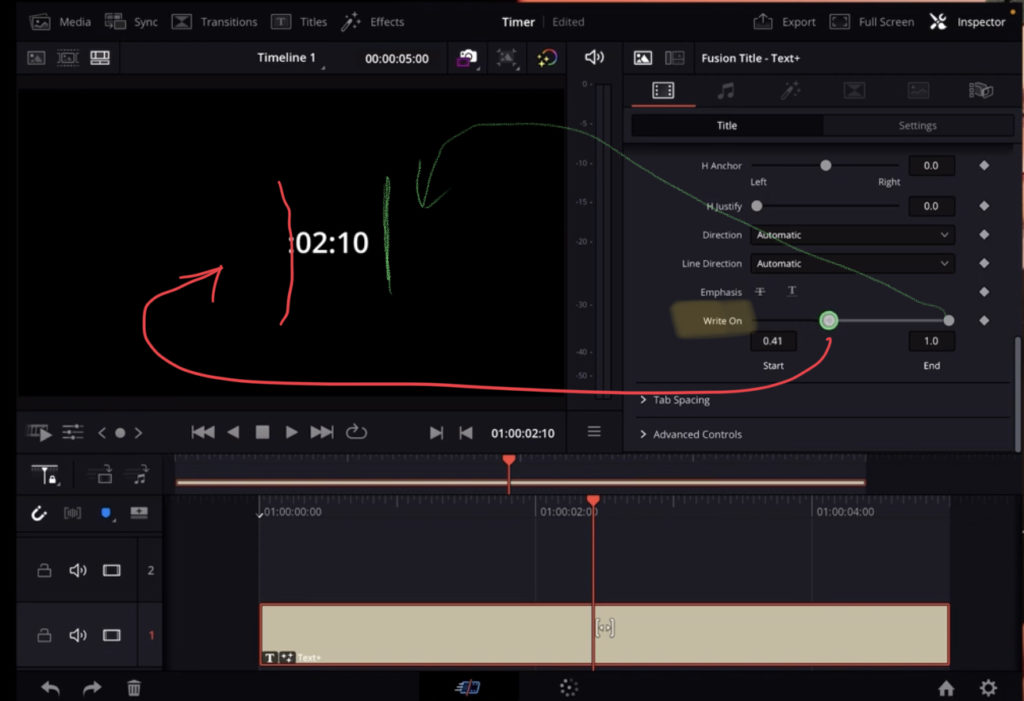
Wähle den Text+ (TimeCode) Clip aus und gehe zurück zum Inspektor. Scrolle nach unten, bis du „Write On“ siehst. Du hast zwei Schieberegler. Der Schieberegler von links zeigt die Ziffern von links und der Schieberegler von rechts zeigt/versteckt die Ziffern von rechts. Änder die Schieberegler nach Belieben, in meinem Beispiel möchte ich nur die Sekunden sehen. Fertig.
BONUS: Alle Teilnehmer der DaVinci Resolve iPad Masterclass erhalten das Transition Pack GRATIS!
Du kannst das Transition Pack entweder separat hier erwerben: Seamless Transition Pack für DaVinci Resolve iPad. Oder alle unsere DaVinci Resolve iPad Packs sind ein GRATIS Bonus für die DaVinci Resolve iPad Masterclass Kursteilnehmer.
Schau dir hier die DaVinci Resolve iPad MasterClass an: Vom Beginner zum Pro.

Das könnte dich auch interessieren:
• Wie du iPhone HDR Videos bearbeitest in DaVinci Resolve iPad
• Screenshot von der Timeline (DaVinci Resolve iPad)
• Der Vergleich: DaVinci Resolve iPad Studio oder kostenlos?
• So synchronisierst du Audio & Video in DaVinci Resolve fürs iPad
• Top 3 Möglichkeiten Geschwindigkeit eines Clips ändern in DaVinci Resolve iPad


Ciao Daniel 🙂
Follow Me on YouTube, Facebook, and Instagram.
Wenn dir der Artikel helfen konnte, Teile ihn!